V operačních systémech od Applu najdou uživatelé spoustu užitečných funkcí. Mezi tyto funkce patří také AirDrop – šikovný nástroj, s jehož pomocí můžete sdílet obsah téměř všeho druhu mezi Apple zařízeními. V dnešním článku vám představíme pětici užitečných tipů a triků, díky kterým pro vás bude používání AirDropu na iPhonu snadné a efektivní.
Mohlo by vás zajímat
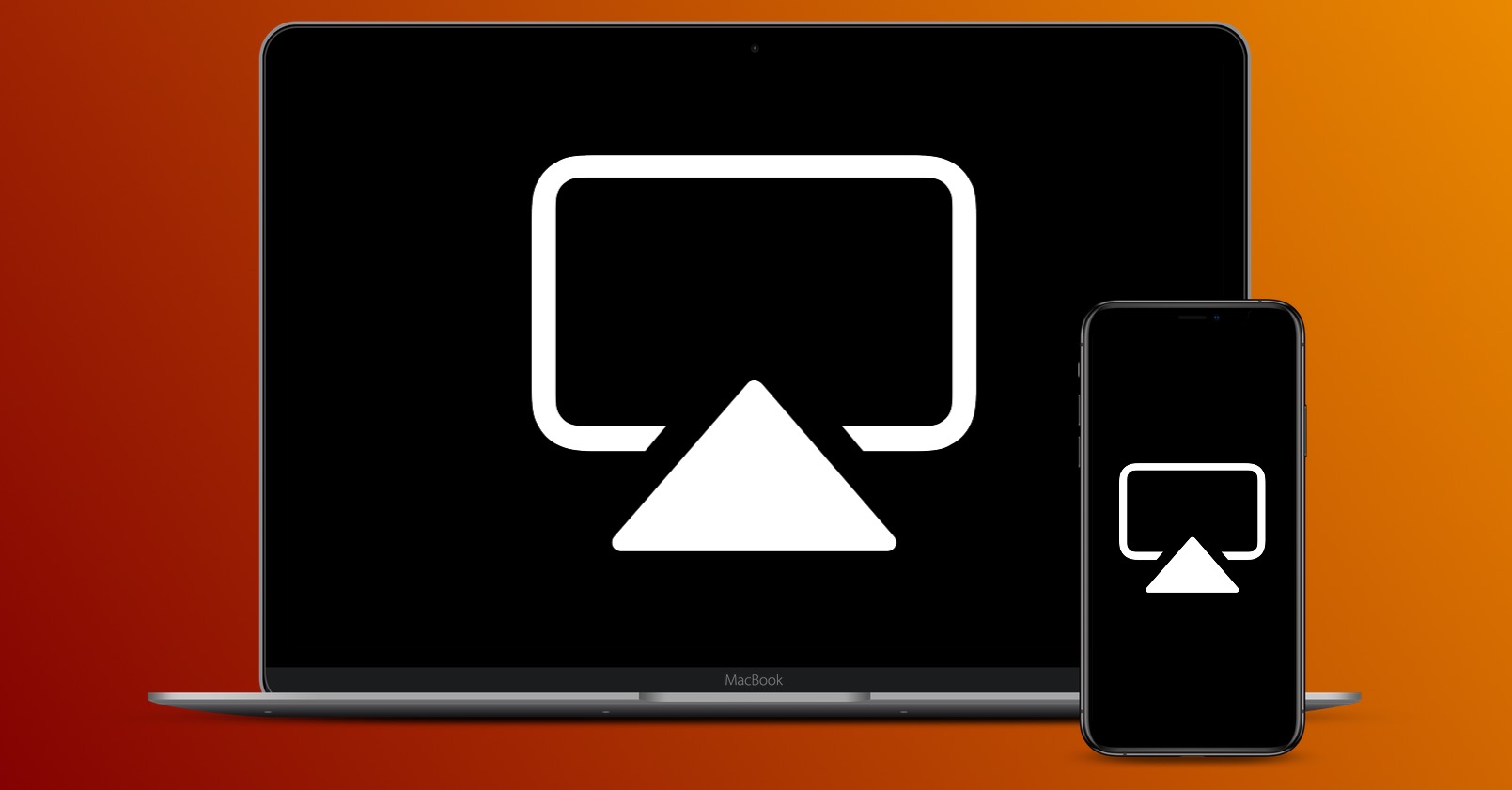
Nastavení viditelnosti
Vzpomínáte ještě na dobu tlačítkových mobilních telefonů s Bluetooth konektivitou? Někteří lidé měli viditelnost svého zařízení nastavenou pro všechny a soubory přijímali automaticky, což na veřejnosti občas vedlo k zajímavým situacím. Pokud nechcete riskovat, že vám někdy od jiného majitele Apple zařízení přistane v iPhonu nevyžádaný obsah, nastavte viditelnost AirDrop pouze pro kontakty. Stačí, když aktivujete Ovládací centrum, dlouze stisknete ikonku Wi-Fi, dlouze stisknete ikonku AirDrop a klepnete na Pouze pro kontakty.
Zasílání souborů přes AirDrop
Jste teprve čerstvým majitelem iPhonu a lámete si hlavu s tím, jak vlastně odeslat soubor přes AirDrop? Ať už se jedná o fotografii, odkaz či třeba dokument v nativních Souborech, cesta vždy vede přes ikonku sdílení – obdélníček s šipkou. Poté, co na tuto ikonku klepnete, se vám zobrazí menu, ve kterém je potřeba vybrat ikonku AirDrop, a nakonec stačí jen zvolit příjemce.
Blokace AirDrop pomocí Času o obrazovky
V případě potřeby můžete na Apple zařízení funkci AirDrop zablokovat prostřednictvím služby Čas u obrazovky. Stačí na iPhonu spustit Nastavení -> Čas obrazovky. Klepněte na Omezení obsahu a soukromí -> Povolené aplikace, a deaktivujte položku AirDrop.
Sdílení hesla z Klíčenky
Funkci AirDrop můžete využít také k tomu, abyste z Klíčenky sdíleli uložené heslo například do jiného z vašich zařízení. Postup je relativně jednoduchý. Nejprve na iPhonu spusťte Nastavení -> Hesla. Zde vyberte požadované heslo a vpravo nahoře klepněte na ikonku sdílení. Nakonec stačí jen klepnout na AirDrop a zvolit příjemce.
Řešení problémů
Také u funkce AirDrop se může čas od času stát, že budete mít problémy s jejím fungování. Řešení naprosté většiny těchto problémů bývá naštěstí obvykle velice jednoduché. Poměrně často například bývá příčinou problematického fungování AirDropu zapnutý osobní hotspot, který můžete jednoduše opět vypnout klepnutím na příslušnou ikonku v Ovládacím centru. Více podrobností o řešení problémů s funkcí AirDrop se dočtete v jednom z našich dřívějších článků.
Mohlo by vás zajímat
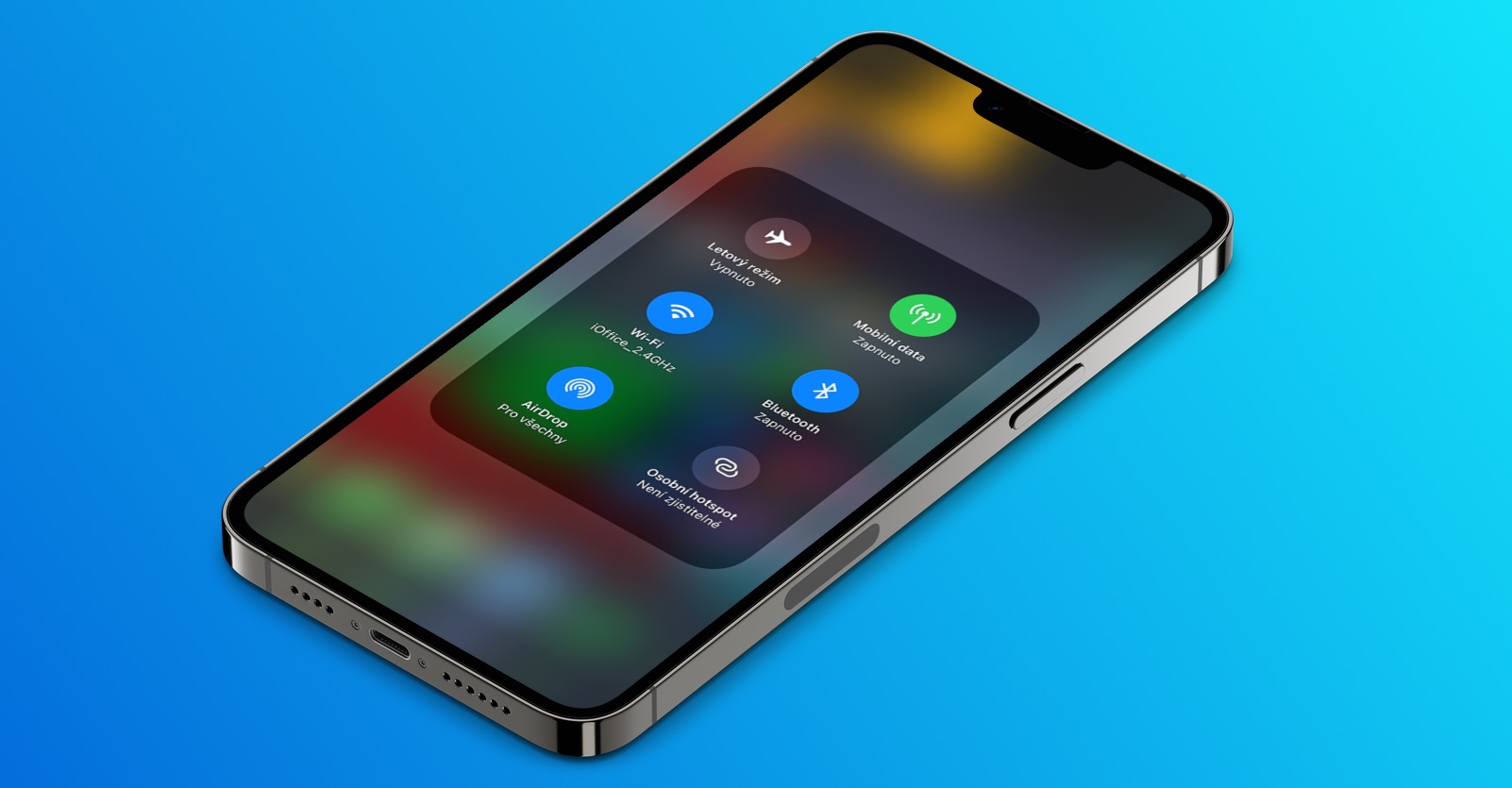
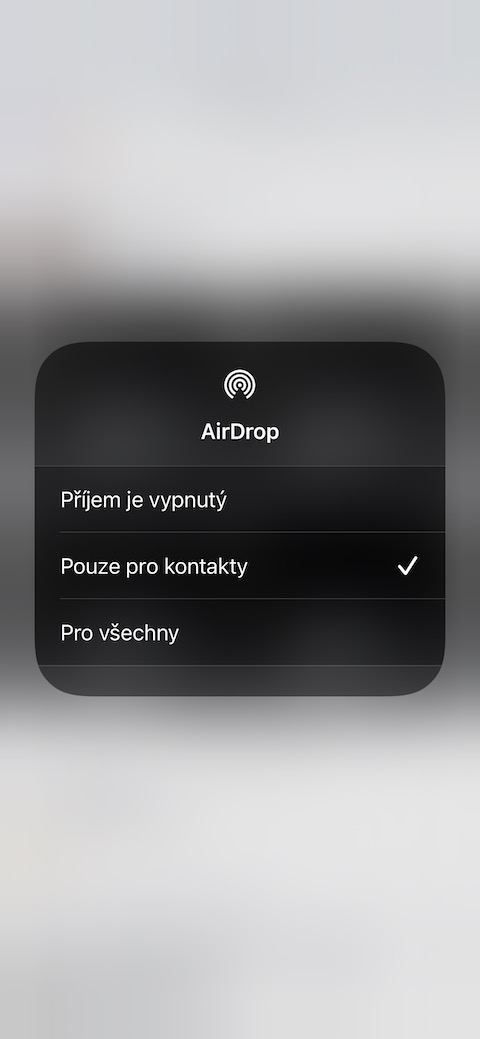
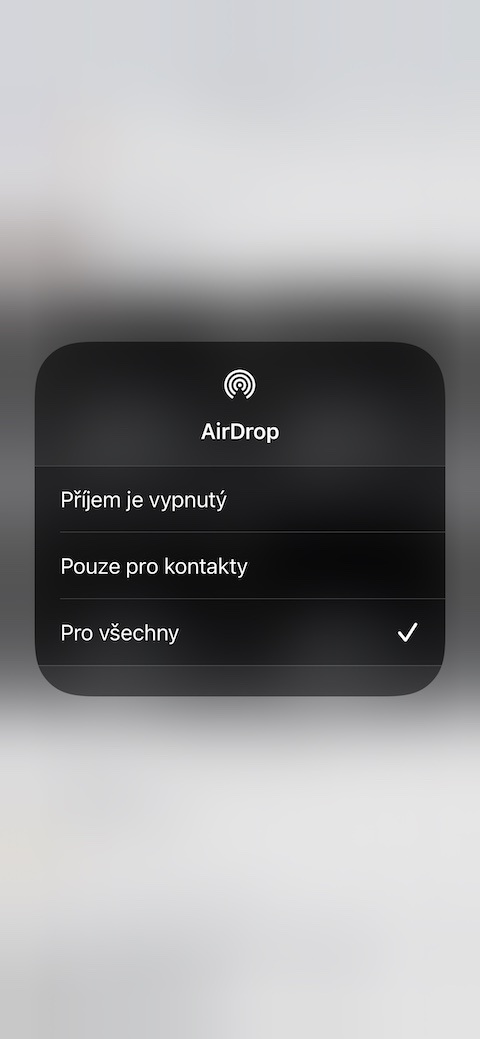
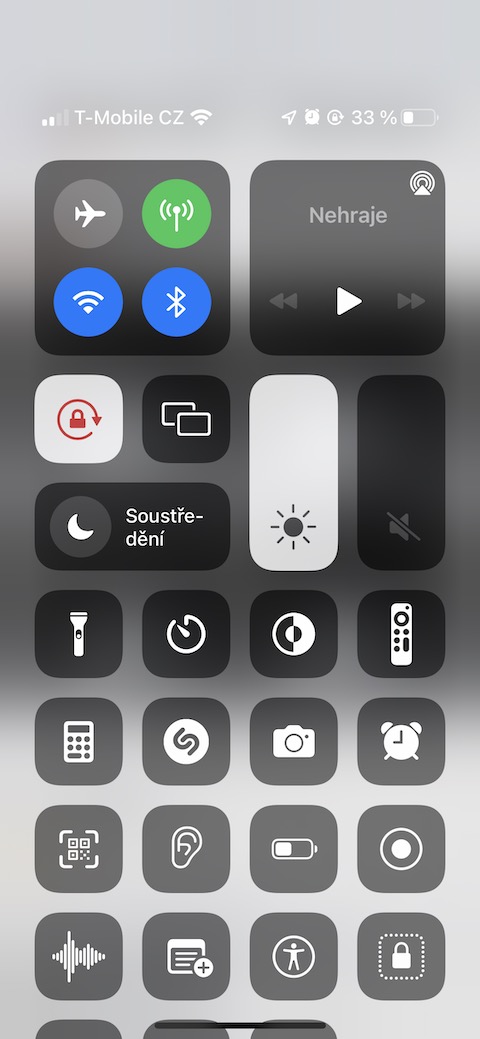
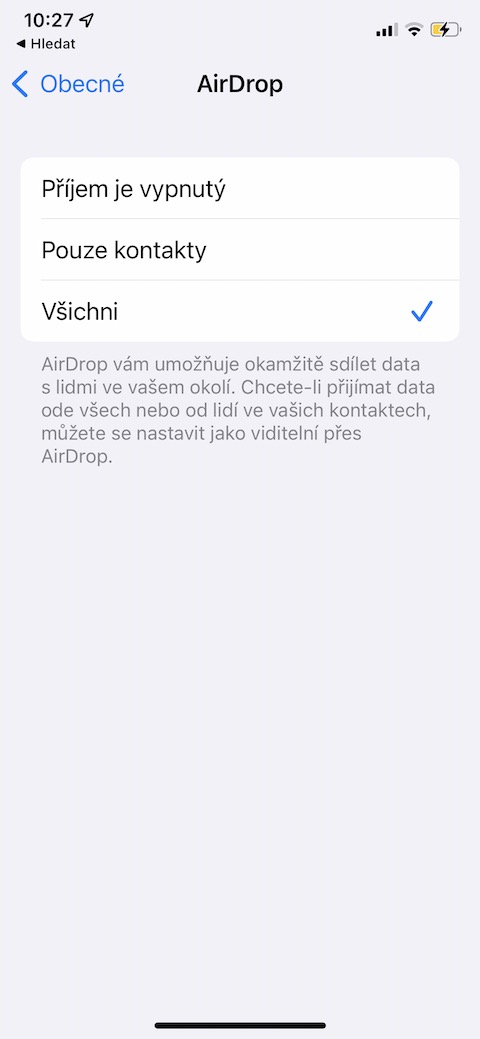

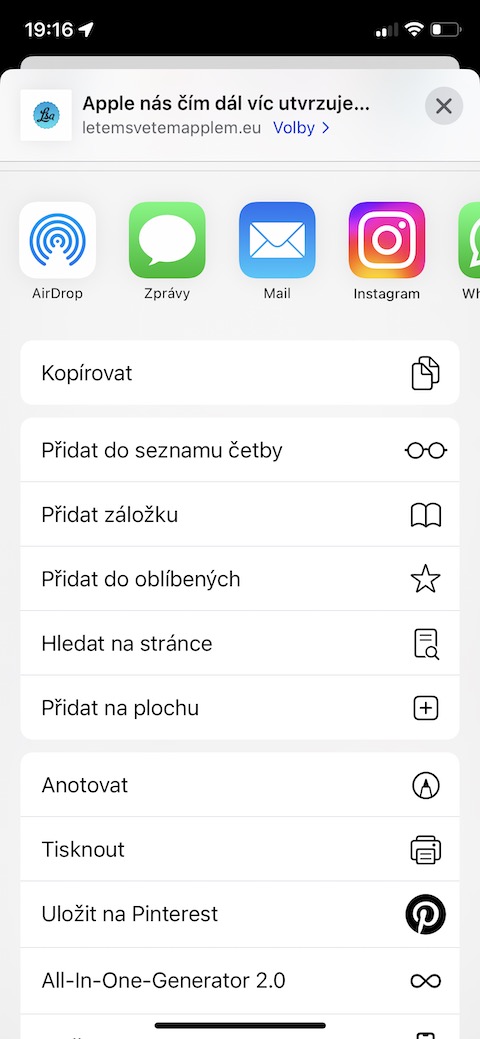
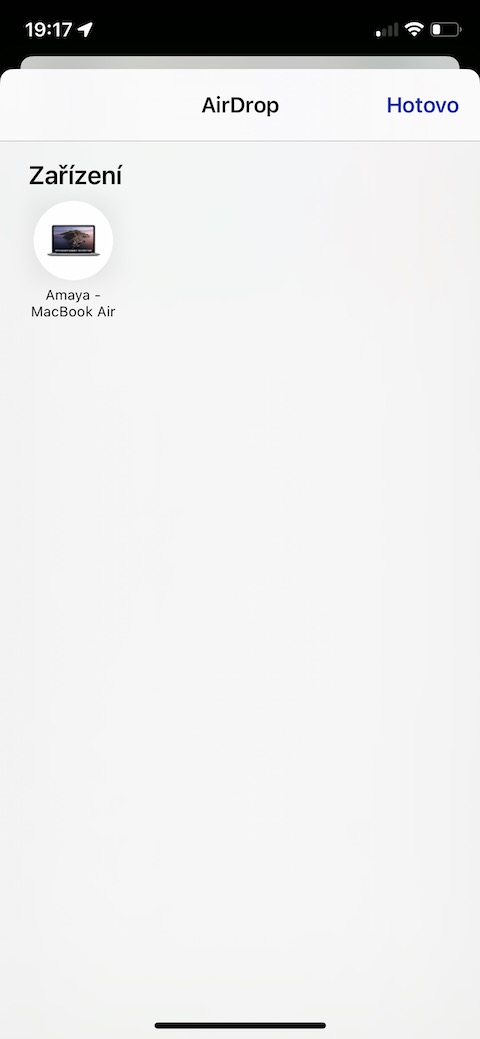
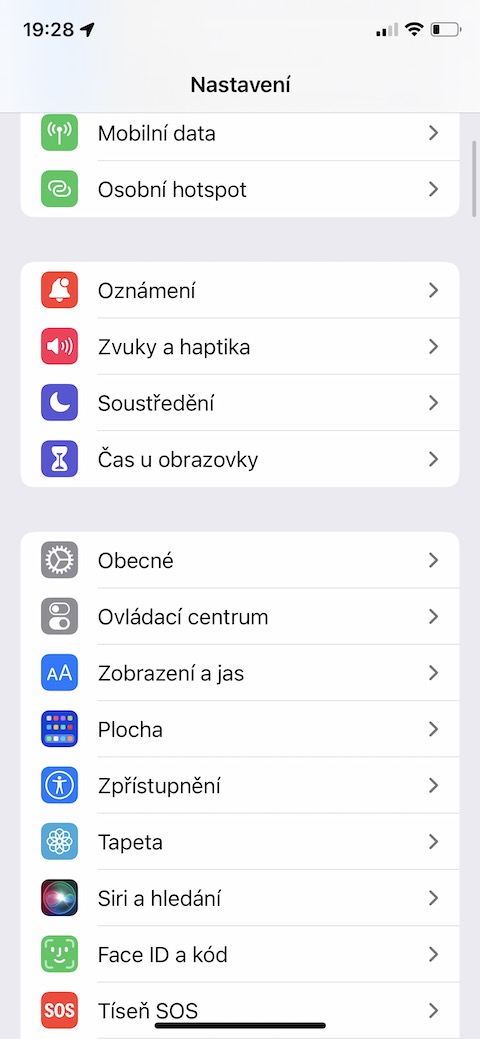
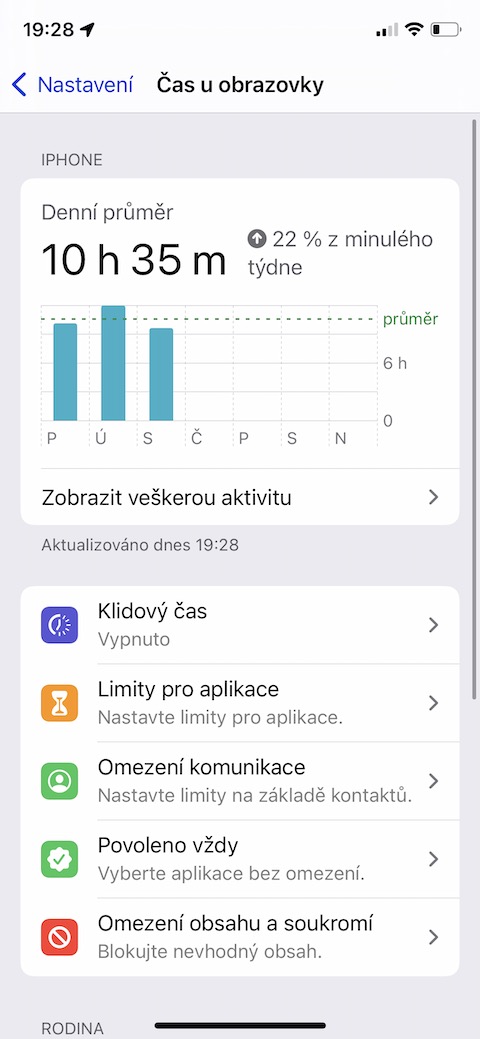

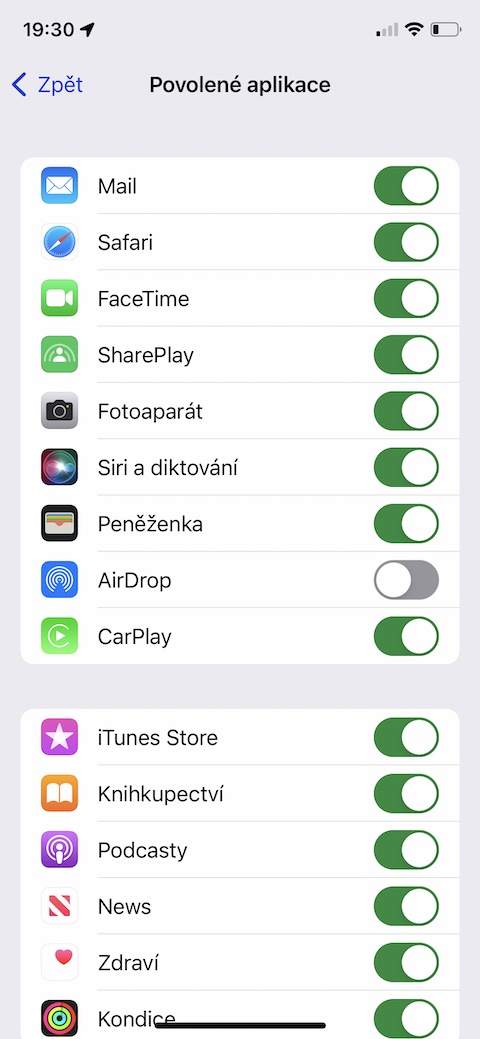
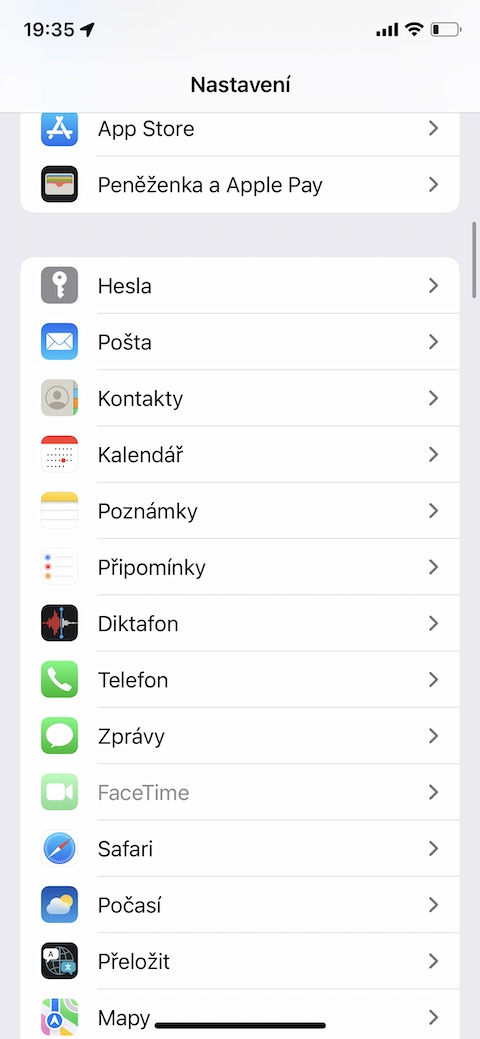
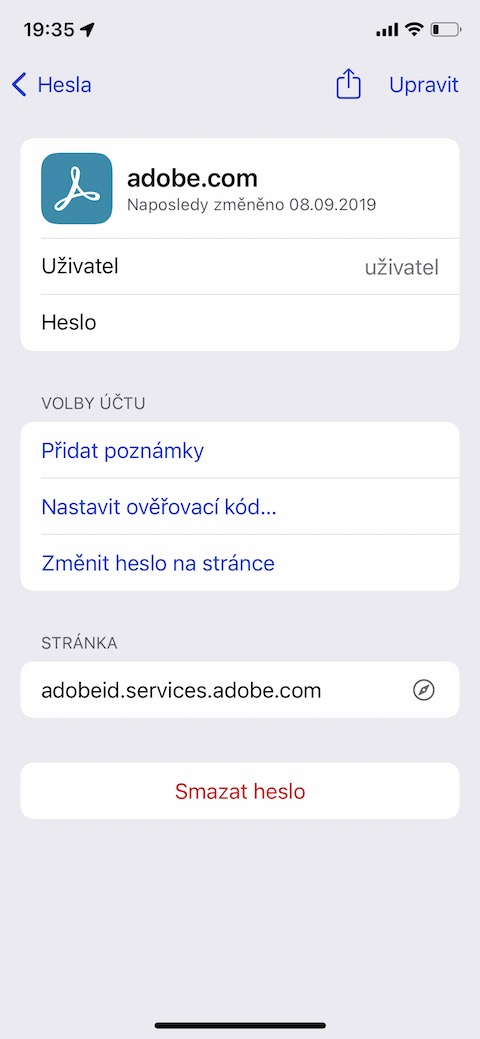




Aky mozem mat dovod na to, aby som posielal nejake heslo do dalsieho svojho zariadenia cez airdrop, ked moje zariadenia do mojej klucenky predsa vidia tiez.
U mna ten airdrop vela krat nechce fungovat. Bud ine zariadenie nevidi vobec, alebo ked ho aj najde, odosielanie sa zasekne. Tym aktivnym hotspotom myslite, ze zapnuty, alebo pouzivany?
Muzou byt situace, kdy svoje heslo chcete poslat někomu mimo vase ID. O tom je řeč.
Jaky je maximalni limit pro sdileni fotek/vide pres AirDrop?
Realne nevim, ale posilal jsem pres to najednou vyssi stovky videii i fotek zaroven a bez ztraty kyticky. Pouzivam AirDrop casto po rodine apod prave na fotky atd a musim rict uzasna vec. Rychla jednoducha, pohodlna. A na rozdil od mnoha jinych reseni nedejbozze posilani pres kecalky to nereze kvalitu, nereze doplnkove info jako polohu atd a nezasira pamet v konverzacich. Pominu uplne ze jsou i v dnesni dobe lide co jsou schopni poslat 20 fotek emailem.
To posílání hesla je dobrá vychytávka. To jsem nevěděl a neznal. A k čemu to může být dobré? Třeba když na svém mobilu vytvoříte a nastavíte dětem/rodičům nějaký účet a pak to potřebujete dostat do jejich zařízenín a do jejich klíčenky.
Jop, v tomto prípade je to samozrejme ok a používam to takto. Ale v tomto prípade sa ale nejedná o ďalšie moje zariadenie.
Dá se to využít k něčemu, co se nedá udělat jinak a lépe?
Jsme na akci s kamarady, na dovolene s rodinou apod. Chci na konci lidem poslat par desitek ci stovek fotek a ruzna videa. Co je lepsi, rychlejsi a jednodussi reseni ?